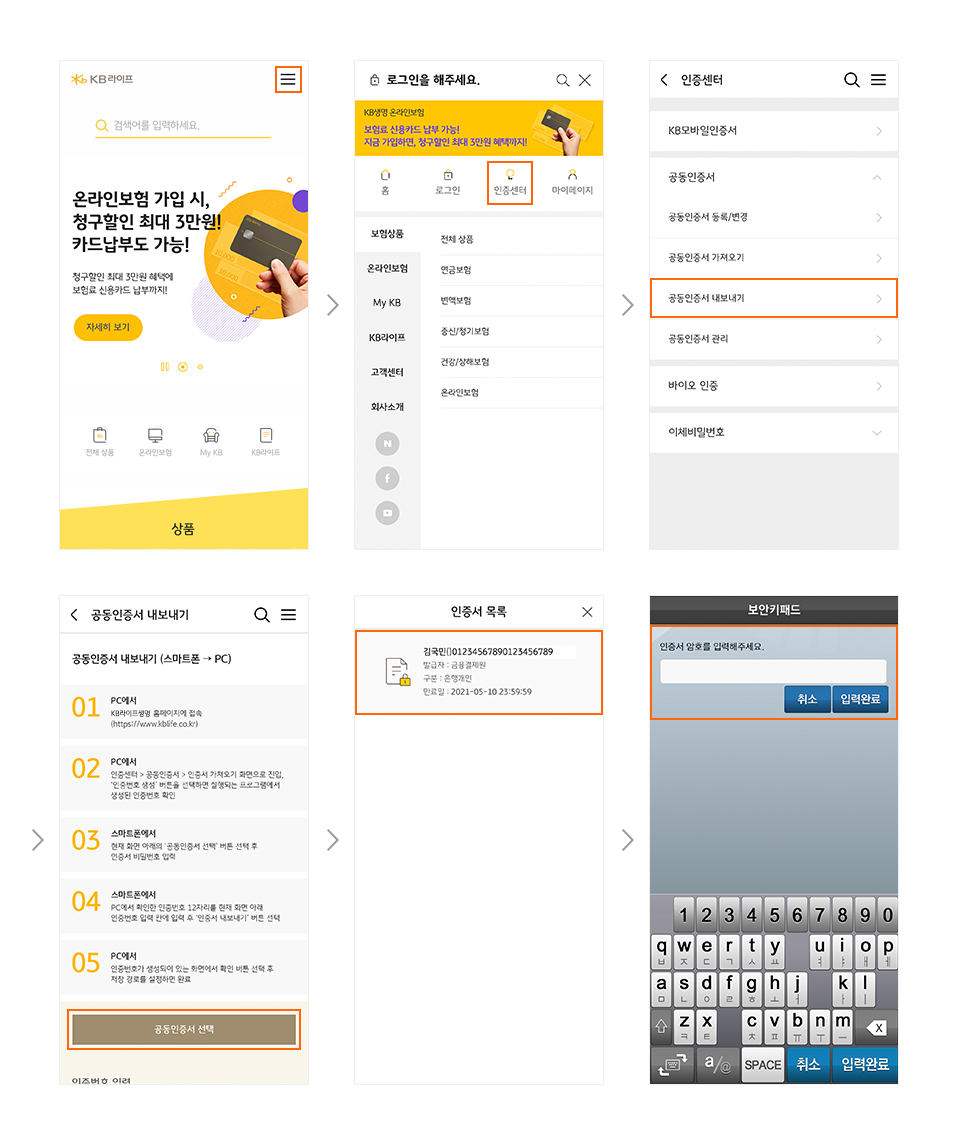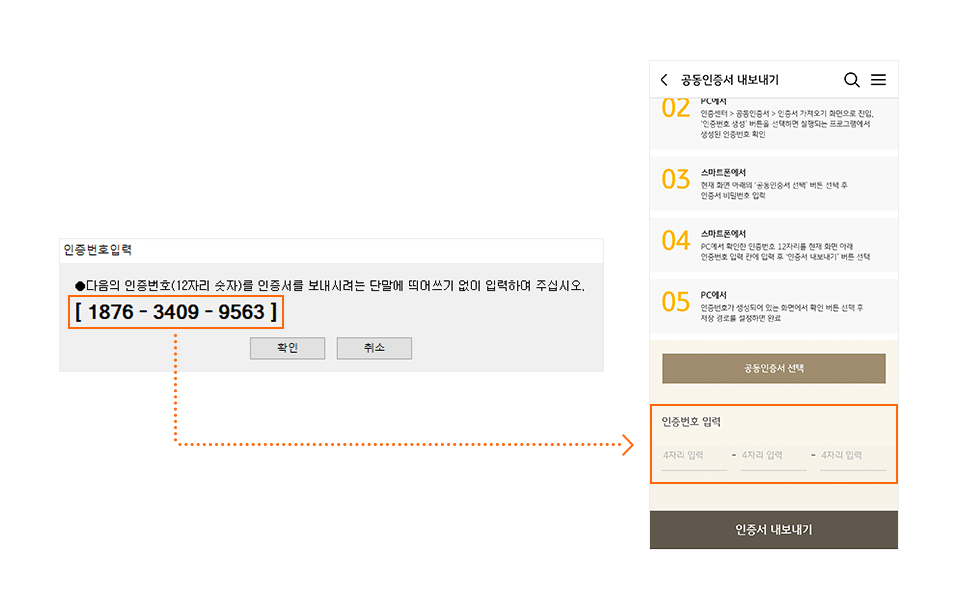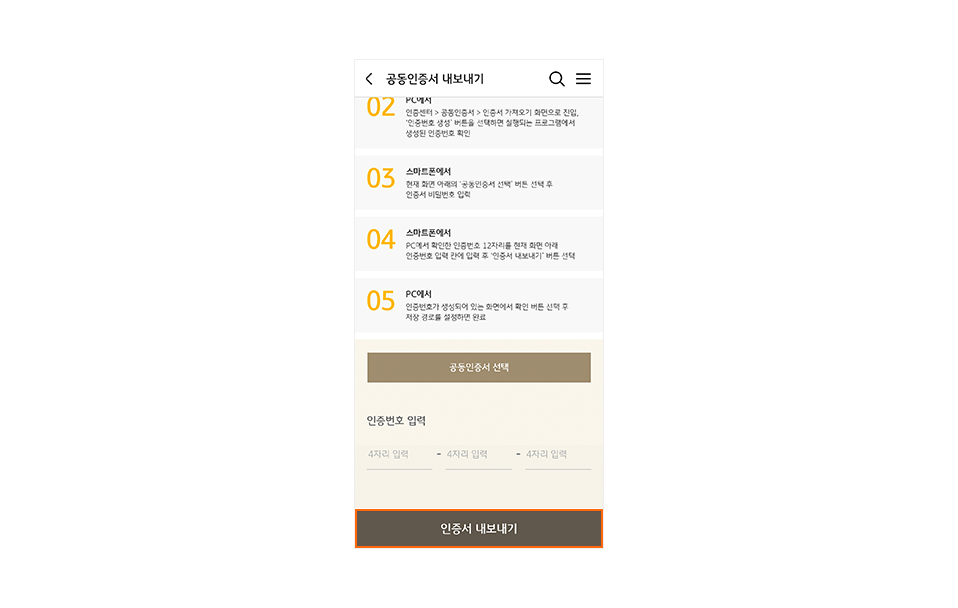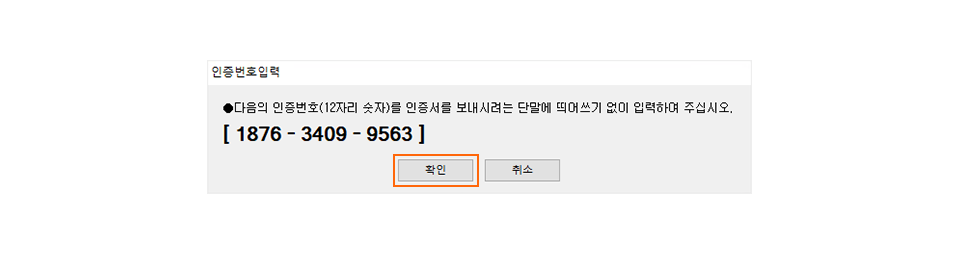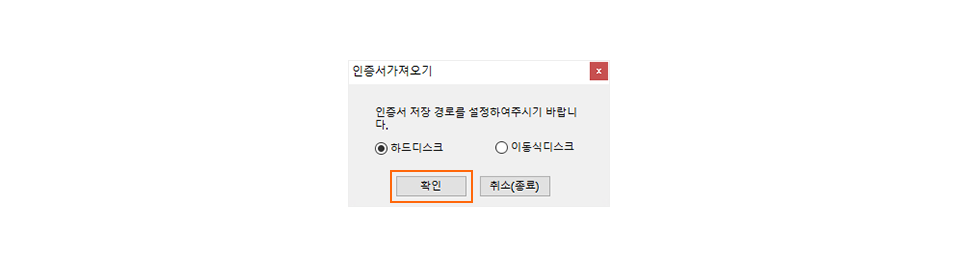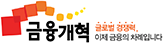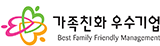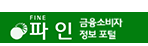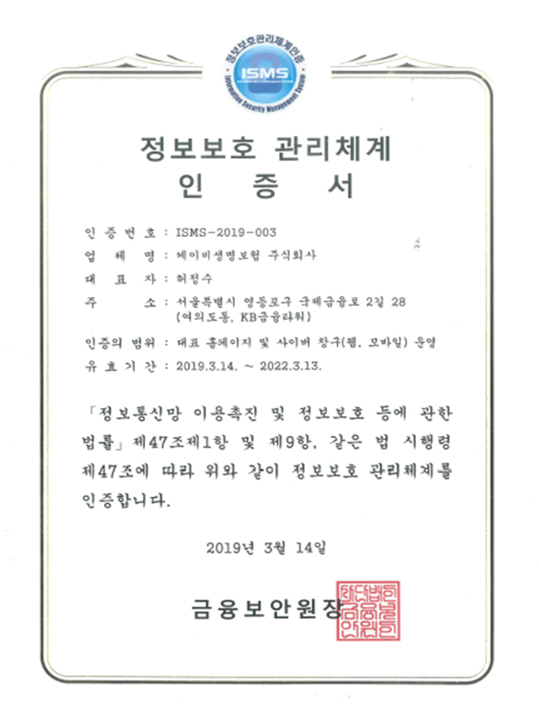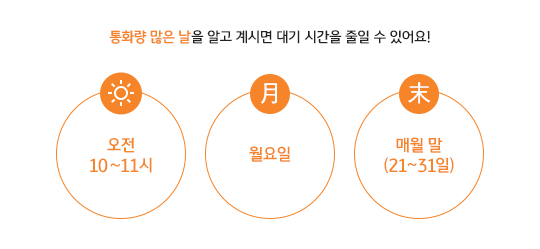LGU플러스(주) (이하 ‘회사’라 함)가 제공하는 본인확인서비스를 이용하기 위해, 다음과 같이 ‘회사’가 본인의 개인정보를 수집 및 이용하고, 개인정보의 취급을 위탁하는 것에 동의합니다.
고객이 서비스를 이용하는 기간에 한하여 보유 및 이용을 원칙으로 하되, 법률에서 정하는 경우 해당 기간까지 보유 및 이용(세부사항은 ‘회사’의 개인정보취급방침에 따름)
[개인정보 제3자 제공 동의]
"알뜰폰(MVNO)"사업자는 다음과 같이 개인정보를 제3자에게 제공하고 있습니다.
제1조 (알뜰폰(MVNO) 사업자)
엘지유플러스의 알뜰폰(MVNO) 사업자는 인스코비(프리티), 토스모바일(주), (주)엠티티텔레콤(메리큐), (주)미디어로그(U+유모바일), 이마트, 서경방송, 울산방송, 푸른방송, 남인천방송, 금강방송, 제주방송, (주)와이엘랜드(여유텔레콤), ACN코리아(플래시모바일), 이지모바일, 유니컴즈(모빙), 큰사람(이야기), 스마텔, 에넥스텔레콤(A모바일), 레그원(온국민폰), 드림에이치앤비(셀모바일), 조이텔(조이텔), 에스원(안심모바일), 원텔레콤, (주)국민은행(Liiv M), LG헬로비전(헬로모바일), 엔티온텔레콤, 인스모바일, 아시아모바일, 슈가모바일, 코나아이 입니다.
제2조 (제공목적)
본 동의는 본인확인 서비스를 제공하기 위하여 본인확인기관인 (주)엘지유플러스와 본인확인서비스 이용자간 본인확인서비스 이용에 필요한 고객정보를 위탁하여 본인확인서비스를 제공 하는 것에 대해 동의합니다.
제3조 (제공정보)
휴대폰 본인확인 서비스 제공에 필요한 개인정보로 성명, 휴대폰번호, 생년월일, 내·외국인구분, 성별 정보입니다.
제4조 (제공받는자)
(주)엘지유플러스
제5조 (제공기간)
이동통신사에서 보유중인 정보로서 별도 이용기간은 없습니다.
"본인"은 정보제공에 동의하지 않으실 수 있으며, 동의하지 않으실 경우 휴대폰 본인 확인 서비스를 이용 하실 수 없습니다.
나이스평가정보(주)(이하 ‘회사’)는 LGU플러스(주)의 업무를 대행하여 휴대폰본인확인서비스를 제공함에 있어 고객으로부터 개인정보를 수집하고 이용하기 위해 ‘정보통신망 이용촉진 및 정보보호에 관한 법률’에 따라서 다음과 같이 본인의 동의를 받습니다.
이용자의 개인정보는 원칙적으로 개인정보의 수집 및 이용목적이 달성되면 지체없이 파기합니다. 단, 다음의 정보에 대해서는 아래의 이유로 명기한 기간 동안 보유합니다.